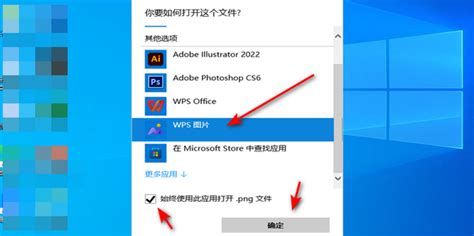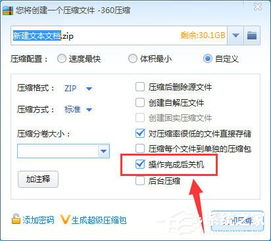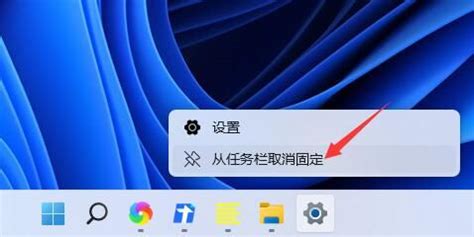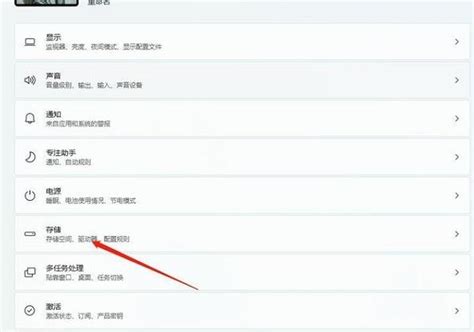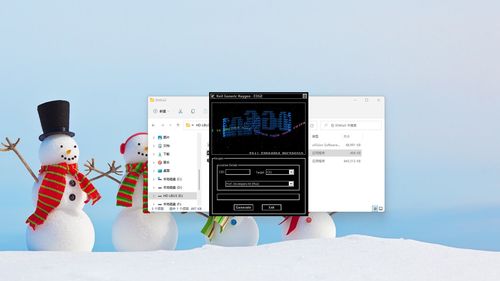如何轻松设置Windows11文件的默认打开方式
Windows11设置文件默认打开方式

在Windows11操作系统中,管理文件的默认打开方式是一个非常重要的功能。随着我们安装越来越多的应用程序,不同的文件类型可能由不同的程序来处理。有时候,某个文件类型的默认打开程序可能并不是我们最常用的或者最喜欢的,这就需要我们手动去更改默认设置。接下来,我将详细介绍如何在Windows11中设置文件的默认打开方式,让你的操作系统更加符合你的使用习惯。

一、通过文件资源管理器设置
1. 找到目标文件

首先,你需要找到一个你想要更改默认打开方式的文件。这可以是任何类型的文件,比如一个PDF文件、一个图片文件或者一个文本文件。找到这个文件后,右键点击它。
2. 选择“打开方式”
在右键菜单中,选择“打开方式”。这时候,你会看到一个列表,列出了当前系统中可以打开这个文件的所有程序。如果你已经安装了相应的程序,它们应该会出现在这个列表中。
3. 选择“选择其他应用”
如果你想要的程序不在这个列表中,或者你想要更改到另一个程序,你可以选择“选择其他应用”。这会打开一个对话框,允许你浏览系统中的所有程序。
4. 选择你想要的程序
在“选择其他应用”对话框中,你可以通过滚动列表来找到你想要的程序。如果你知道程序的名称,也可以在搜索框中输入关键字来快速找到它。选择你想要的程序后,勾选“始终使用此应用打开.xxx文件”选项,这样这个类型的文件以后就会默认用这个程序打开了。
5. 确认更改
选择好程序并勾选好选项后,点击“确定”按钮,你的更改就会生效。现在,当你再次打开这个类型的文件时,它就会用你选择的程序来打开了。
二、通过“设置”应用设置
1. 打开“设置”应用
除了通过文件资源管理器来更改文件的默认打开方式,你还可以通过Windows11的“设置”应用来进行更改。首先,点击屏幕左下角的“开始”按钮,然后在弹出的菜单中选择“设置”。
2. 进入“应用”设置
在“设置”应用中,找到并点击“应用”选项。这会进入应用设置,你可以在这里管理你的应用程序、默认应用和可选功能。
3. 选择“默认应用”
在应用设置中,找到并点击“默认应用”选项。这会列出系统中所有的文件类型以及它们当前的默认打开方式。
4. 更改默认应用
在“默认应用”设置中,你可以看到很多不同的文件类型,比如图片、音乐、视频、文档等。在每个文件类型旁边,都有一个下拉菜单,你可以点击它来更改这个类型的默认打开方式。
5. 选择程序
点击下拉菜单后,你会看到一个列表,列出了所有可以打开这个类型文件的程序。选择你想要的程序,然后点击“确定”或者“应用”按钮,你的更改就会生效。
三、通过控制面板设置(高级选项)
1. 打开控制面板
虽然Windows11已经逐渐将很多设置集成到了“设置”应用中,但是有些高级选项还是需要通过控制面板来访问。要打开控制面板,你可以点击屏幕左下角的“开始”按钮,在搜索框中输入“控制面板”,然后点击搜索结果中的“控制面板”应用。
2. 进入“程序”设置
在控制面板中,找到并点击“程序”选项。这会进入程序设置,你可以在这里管理你的程序和功能。
3. 选择“默认程序”
在程序设置中,找到并点击“默认程序”选项。这会列出系统中所有的默认程序设置。
4. 更改默认程序
在“默认程序”设置中,你可以看到两个主要的选项:“设置程序访问和计算机的默认值”和“将文件类型或协议与程序关联”。点击第一个选项,你可以更改系统中所有类型的文件的默认打开方式;点击第二个选项,你可以具体地更改某个文件类型或协议的默认打开方式。
5. 选择程序并设置默认值
如果你选择了“设置程序访问和计算机的默认值”,你会看到一个列表,列出了所有可以设置为默认的程序。选择你想要设置为默认的程序,然后点击“将此程序设置为默认值”按钮。这样,这个程序就会成为系统中所有它可以打开的文件类型的默认打开方式。
6. 具体设置文件类型的关联
如果你选择了“将文件类型或协议与程序关联”,你会看到一个列表,列出了系统中所有的文件类型以及它们当前的默认打开方式。你可以在这里具体地更改某个文件类型的默认打开方式。找到你想要更改的文件类型,然后点击旁边的“更改程序”按钮。在弹出的对话框中,选择你想要的程序,然后点击“确定”按钮。
四、注意事项
1. 权限问题
在更改文件的默认打开方式时,你可能需要管理员权限。如果你没有足够的
- 上一篇: 推理小说中三大推理文学宗师是谁?
- 下一篇: 揭秘!苦杏仁的正确食用方法
-
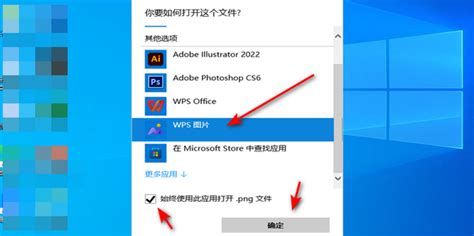 如何在电脑上设置文件的默认打开方式?资讯攻略10-31
如何在电脑上设置文件的默认打开方式?资讯攻略10-31 -
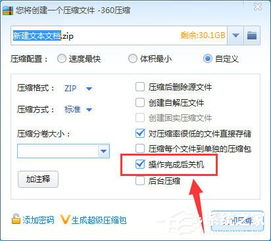 一键设定,让360压缩成为你的默认压缩神器,轻松管理文件大小!资讯攻略10-24
一键设定,让360压缩成为你的默认压缩神器,轻松管理文件大小!资讯攻略10-24 -
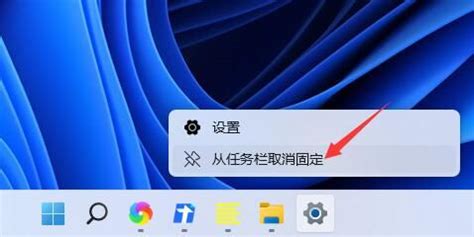 Win11任务栏隐藏方法资讯攻略11-06
Win11任务栏隐藏方法资讯攻略11-06 -
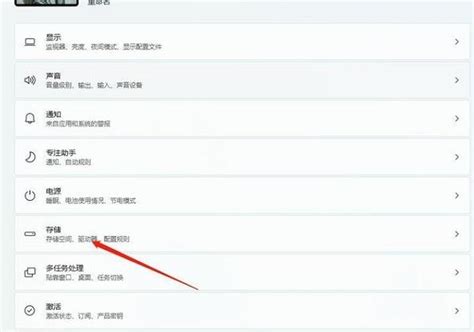 轻松学会!Win11系统中如何快速删除Windows.old文件夹资讯攻略11-25
轻松学会!Win11系统中如何快速删除Windows.old文件夹资讯攻略11-25 -
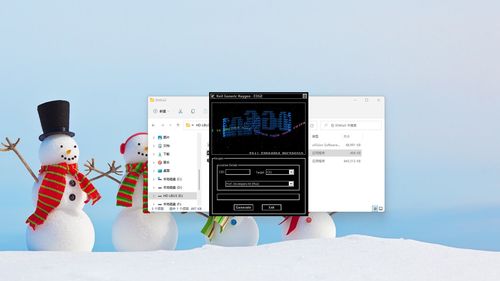 轻松操作:如何将Windows11桌面语言栏恢复并整合至任务栏资讯攻略11-22
轻松操作:如何将Windows11桌面语言栏恢复并整合至任务栏资讯攻略11-22 -
 优化Windows11视觉体验:轻松调整ClearType文本清晰度资讯攻略11-05
优化Windows11视觉体验:轻松调整ClearType文本清晰度资讯攻略11-05